Panduan Instalasi: Tips Mengatasi Masalah
Menginstal aplikasi di perangkat Android berarti kamu harus berurusan dengan berbagai jenis file, masing-masing punya fungsi tertentu. Panduan lengkap ini akan membantumu memahami cara memasang file APK, XAPK, dan OBB dengan mudah—dijamin kamu bakal paham prosesnya dan bisa berhasil menginstal aplikasi tanpa hambatan.
Definisi
Saat istilah seperti APK, XAPK, dan OBB muncul, banyak orang langsung bingung karena nggak tahu artinya. Padahal, kalau kamu pengin bisa instal aplikasi secara manual di Android, kamu harus ngerti dulu apa arti dan fungsi dari file-file ini.
Jadi, apa sih sebenarnya arti dari istilah-istilah ini? Dan gimana cara kerjanya? Yuk, kita bahas satu per satu:
Apa itu APK?
Secara sederhana, APK adalah semacam "paket digital" untuk aplikasi Android. Singkatan dari Android Package Kit, format ini digunakan oleh sistem Android untuk menyebarkan dan menginstal aplikasi.
Kalau masih bingung, bayangkan APK itu seperti kotak kecil yang isinya semua yang dibutuhkan supaya sebuah aplikasi bisa dipasang dengan benar di HP kamu. Isinya bisa mencakup kode program, sumber daya (resource), file konfigurasi (manifest), sampai tanda tangan digitalnya.
Biasanya, kamu dapat file APK ini dari Google Play Store—pusat resmi dan paling aman buat download atau update aplikasi Android.
Tapi APK juga bisa kamu temukan di situs web atau platform berbagi file lainnya. Nah, ini dia tips penting buat kamu: selalu ambil APK dari sumber yang terpercaya! Soalnya, seperti halnya file digital lainnya, ada kemungkinan file APK dari tempat sembarangan bisa mengandung malware atau virus yang bisa bikin HP kamu bermasalah.
Apa itu XAPK?
Mungkin terdengar membingungkan membayangkan ada jenis file lain yang dibutuhkan untuk menginstal aplikasi selain file APK biasa. Tapi sebenarnya, file XAPK sangat penting untuk menginstal aplikasi berukuran besar yang butuh data tambahan agar bisa berjalan dengan optimal.
Aplikasi kecil (sekitar 100 MB) biasanya nggak butuh file XAPK. Tapi untuk aplikasi yang ukurannya besar, file ini wajib ada karena di dalamnya sudah termasuk semua data tambahan yang dibutuhkan APK—terutama yang ukurannya lebih dari 100 MB.
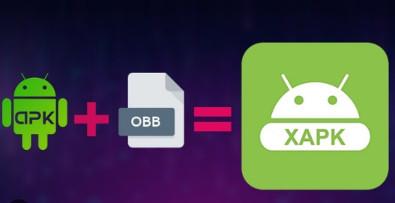
Cara terbaik untuk memahami XAPK adalah dengan menganggapnya seperti file zip yang berisi beberapa folder dengan data unik di dalamnya. Secara umum, ada dua jenis XAPK seperti yang dijelaskan di bawah ini:
File XAPK: Berisi file APK dan data OBB
Bundle XAPK: Berisi lebih dari satu file APK beserta data OBB-nya.
Untuk memasang file-file ini, kamu perlu mengekstraknya terlebih dahulu, lalu menginstal aplikasi-aplikasi satu per satu (proses lengkapnya akan dijelaskan lebih lanjut di artikel ini).
Apa Itu OBB?
Sekarang setelah kita sedikit membahas tentang file OBB, mungkin kamu penasaran apa sebenarnya OBB itu dan bagaimana perannya dalam proses instalasi.
OBB, singkatan dari Opaque Binary Blob, mungkin terdengar rumit, tapi sebenarnya ini cuma tempat penyimpanan data tambahan yang nggak muat dimasukkan ke dalam paket utama aplikasi (file APK).
File ini sangat penting saat kamu menginstal game-game besar seperti Fortnite atau PUBG, karena ukurannya yang sangat besar. Nah, OBB ini berfungsi menyimpan data tambahan yang hanya akan diekstrak saat dibutuhkan.
Apa Saja Manfaat XAPK dan OBB?
Dalam dunia aplikasi mobile yang semakin kompleks, para pengembang menghadapi tantangan yang tak kunjung usai: bagaimana menjaga keseimbangan antara fungsionalitas yang maksimal dan penggunaan penyimpanan yang efisien.
Secara alami, aplikasi biasanya menyimpan banyak data penting, dan ini sering kali membuat ruang penyimpanan jadi penuh. Ketika kamu membuka sebuah game, misalnya, aplikasi bisa langsung mengakses file data sebesar 3 GB, yang membuat CPU ponsel bekerja ekstra keras dan akhirnya menyebabkan lag. Untungnya, para pengembang menemukan solusi cerdas: dengan menggunakan file tambahan yang dikenal sebagai XAPK atau OBB.
Lalu, sebenarnya bagaimana file-file ini membantu?
Alih-alih menurunkan kualitas aplikasi atau membebani pengguna dengan unduhan awal yang sangat besar, para pengembang membagi data aplikasi menjadi beberapa bagian. Mereka membuat file terpisah seperti XAPK atau OBB yang bisa diunduh secara terpisah sebagai pelengkap aplikasi utama.
Saat aplikasi dijalankan, sistem hanya mengambil data penting dari file-file tersebut, sehingga pengalaman pengguna tetap lancar tanpa membebani memori perangkat.
Untuk game dengan grafis tinggi, di mana setiap detail sangat berarti, file XAPK dan OBB sering kali menjadi pahlawan tanpa tanda jasa. Sebagian besar isi dari file-file ini merupakan paket data grafis dan file program penting yang mendukung berbagai fitur tambahan dalam game.
Mulai dari peta yang kompleks, koleksi senjata yang beragam, hingga skin yang menarik dan lintasan permainan yang imersif—semuanya bisa dimuat di dalam file ini. Format XAPK, yang relatif baru, menggabungkan file instalasi Android (APK) dengan data game atau konten tambahan, semuanya dikompres secara rapi dalam bentuk file zip yang mudah digunakan.
Manfaatnya sangat jelas: pengguna bisa langsung menikmati game favorit mereka tanpa harus mengorbankan performa perangkat. File XAPK dan OBB berfungsi layaknya gudang penyimpanan tambahan yang cerdas, menghindari risiko memori penuh, dan memastikan pengalaman menggunakan aplikasi tetap mulus dan menyenangkan.
Cara Menginstal APK, XAPK, dan File OBB – Panduan Lengkap Langkah demi Langkah
Panduan Menginstal File APK
File APK (Android Package Kit) adalah format standar untuk aplikasi Android. Berikut adalah langkah-langkah lengkap untuk menginstal file APK di perangkat kamu:
Langkah 1: Aktifkan Sumber Tidak Dikenal
Sebelum kamu bisa menginstal aplikasi dari luar Google Play Store, kamu perlu mengaktifkan opsi Sumber Tidak Dikenal. Ini adalah fitur keamanan untuk mencegah instalasi aplikasi yang tidak sah. Ikuti langkah-langkah berikut:
-
Buka menu Pengaturan (Settings) di perangkat Android kamu.
-
Masuk ke bagian Keamanan (Security) atau Biometrik dan Keamanan (Biometrics and Security).
-
Cari opsi bernama Sumber Tidak Dikenal (Unknown Sources) lalu aktifkan. Biasanya akan muncul peringatan keamanan—ketuk OK untuk mengonfirmasi.
Dengan mengaktifkan opsi ini, perangkat kamu akan bisa menginstal aplikasi dari sumber selain Play Store.
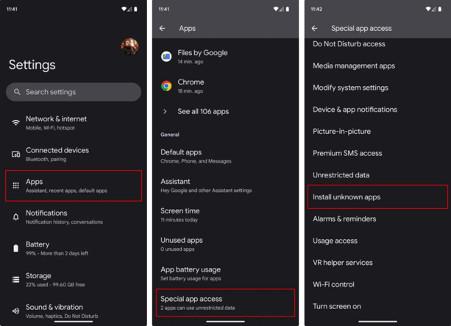
Selain itu, kamu juga bisa mengaktifkan opsi ini langsung lewat browser yang kamu pakai. Caranya, buka Pengaturan, lalu masuk ke Aplikasi & Notifikasi. Ketuk ikon tiga titik di pojok kanan atas, lalu pilih Akses Khusus. Setelah itu, pilih Instal Aplikasi yang Tidak Dikenal, lalu ketuk Chrome (atau browser yang kamu gunakan). Aktifkan opsi Izinkan dari Sumber Ini.
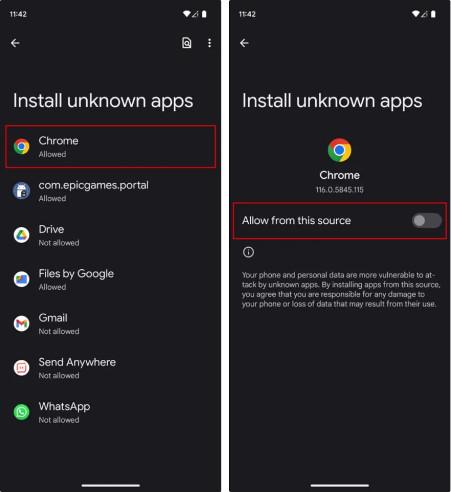
Langkah 2: Unduh File APK
Mengunduh file APK adalah langkah pertama untuk memasang sebuah aplikasi. Begini cara melakukannya:
Kunjungi sumber terpercaya untuk mengunduh file APK. Ini bisa berupa situs resmi aplikasi, toko aplikasi yang punya reputasi baik, atau sumber tepercaya lainnya.
Setelah diunduh, file APK biasanya akan tersimpan di folder Downloads (Unduhan) di perangkat kamu.
Langkah 3: Instal APK-nya
Sekarang setelah kamu punya file APK di perangkatmu, saatnya untuk memasangnya:
-
Buka aplikasi File Manager di perangkatmu.
-
Cari folder tempat file APK tadi diunduh.
-
Ketuk file APK-nya. Proses instalasi akan langsung dimulai.
-
Akan muncul layar konfirmasi. Tekan Instal untuk melanjutkan.
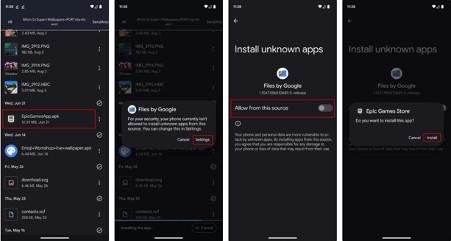
Proses instalasi mungkin akan memakan waktu beberapa saat, tergantung ukuran aplikasinya. Dalam beberapa kasus, kamu mungkin akan melihat peringatan seperti, “File ini mungkin bisa merusak perangkat Anda. Lanjutkan mengunduh?” Klik Ya untuk melanjutkan.
Meskipun perangkat Android biasanya sudah dilengkapi dengan aplikasi manajer file bawaan, ada kalanya kamu butuh alternatif. Kalau kamu kesulitan menemukan file APK yang sudah diunduh, kamu bisa coba instal aplikasi manajer file lain. Aplikasi seperti Cx File Explorer, Solid Explorer File Manager, dan Mi File Manager bisa kamu temukan di Google Play Store atau sumber terpercaya lainnya.
Langkah 4: Buka Aplikasinya
Setelah proses instalasi selesai, tap Buka untuk menjalankan aplikasinya. Selamat, kamu berhasil menginstal APK!
Menginstal File XAPK
File XAPK adalah gabungan dari file APK dan OBB yang berisi data penting agar aplikasi bisa berjalan dengan optimal. Tidak seperti proses instalasi APK biasa, menginstal XAPK bisa sedikit lebih rumit. Hal ini karena sistem bawaan Android (Package Installer atau Sistem Operasi) tidak mengenali format XAPK. Akibatnya, file ini akan diabaikan dan tidak bisa diinstal dengan cara standar.
Karena itu, kamu perlu memecah file tersebut menjadi bagian-bagian yang bisa dibaca oleh sistem. Kami sudah menyiapkan panduan lengkap untuk membantumu menyelesaikan proses ini dengan lancar:
Langkah 1: Unduh File XAPK
Unduh file XAPK dari sumber yang terpercaya. Biasanya, file XAPK memiliki ekstensi .xapk. Setelah selesai diunduh, cari file tersebut di folder Download di perangkat kamu. Ubah nama file tersebut menjadi .zip (contohnya dari app.xapk menjadi app.zip). Dengan begitu, perangkat kamu akan mengenalinya sebagai file terkompresi.
Langkah 2: Proses Ekstraksi
Tekan dan tahan file yang sudah diubah namanya tadi, pilih Ekstrak, lalu tentukan folder tujuan untuk hasil ekstraksinya.
Folder hasil ekstrak biasanya berisi file APK, folder Android, dan satu file PNG (yang sebenarnya tidak terlalu penting).
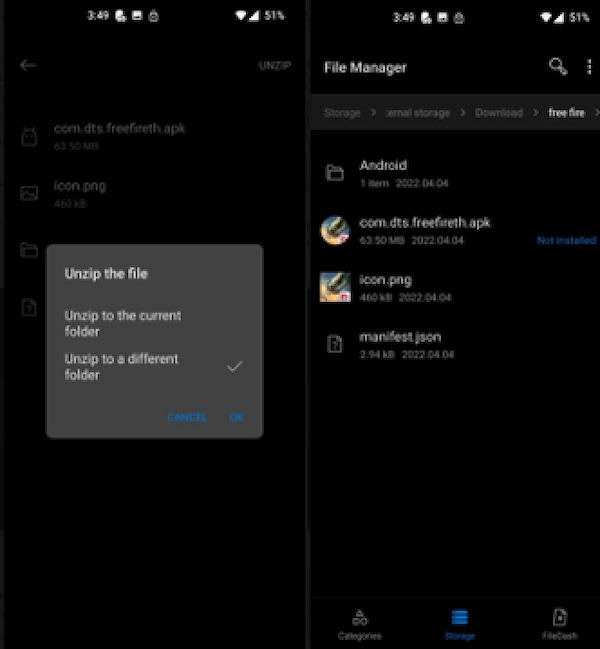
Langkah 3: Masuk ke Folder Android
Buka folder Android yang ada di dalam folder hasil ekstraksi tadi. Di dalamnya, cari satu folder lagi; salin folder tersebut ke Penyimpanan Internal > Android > OBB.
Langkah 4: Instal APK-nya
Kembali ke folder hasil ekstraksi dan ketuk file APK untuk mulai proses instalasi. Kalau muncul permintaan izin, izinkan pengelola file untuk menginstal aplikasi dari sumber tidak dikenal. Jika pengelola file kamu (terutama di Android 11 ke atas) mengalami kendala saat mengakses folder Data atau OBB, coba gunakan pengelola file bawaan atau aplikasi Files by Google.
Sebagai alternatif, kamu juga bisa sambungkan ponsel ke komputer, lalu pindahkan file-nya lewat File Explorer di Windows atau Finder di macOS.
Langkah 5: Buka Aplikasinya
Setelah proses instalasi selesai, ketuk tombol Buka untuk menjalankan aplikasinya. Selamat, kamu berhasil menginstal aplikasi dengan format XAPK!

Kalau proses ini terasa terlalu rumit, kamu bisa menggunakan aplikasi pihak ketiga. Tapi ingat, pastikan kamu mengunduhnya dari sumber yang terpercaya agar terhindar dari kekecewaan dan risiko yang tidak diinginkan. Berikut langkah-langkah yang bisa kamu ikuti untuk opsi ini:
Langkah 1: Instal XAPK Installer
Untuk membuka file XAPK, kamu perlu alat khusus. Ikuti langkah-langkah berikut:
-
Buka Google Play Store dan cari XAPK Installer.
-
Instal aplikasi XAPK Installer di perangkat kamu.
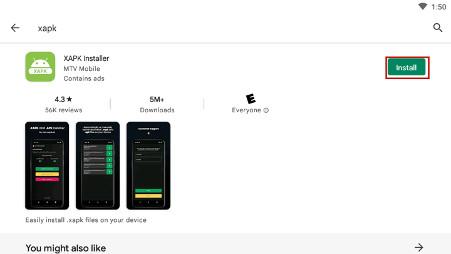
Langkah 2: Buka Aplikasi XAPK Installer
Sekarang setelah kamu punya alat yang dibutuhkan, saatnya membukanya:
-
Jalankan aplikasi XAPK Installer.
-
Temukan dan pilih file XAPK yang sudah kamu unduh.
Langkah 3: Instal File XAPK
XAPK Installer akan secara otomatis mengekstrak dan menginstal file APK serta OBB-nya. Berikut langkah-langkah yang perlu kamu ikuti:
-
Ketuk tombol Install untuk memulai proses instalasi.
-
Proses ini mungkin memakan waktu, tergantung ukuran dan kompleksitas aplikasinya.

Menginstal File Split APK dengan Split APKs Installer (SAI)
File Split APK memisahkan sumber daya aplikasi ke dalam beberapa file, di mana satu file berisi kode utama dan sisanya ditujukan untuk arsitektur sistem tertentu.
Berikut langkah-langkah untuk menginstalnya:
-
Unduh dan instal aplikasi Split APKs Installer (SAI) dari sumber resmi.
-
Buka aplikasi SAI, lalu ketuk Install APKs (kamu juga bisa mengaktifkan opsi Use ZipFile API jika diperlukan).
-
Pilih metode pemilih file, lalu arahkan ke folder tempat file XAPK sudah diekstrak.
-
Pilih semua file APK dari folder hasil ekstraksi, lalu ketuk Select.
-
Sebuah kotak dialog akan muncul menampilkan informasi tentang APK Base dan Config. Ketuk Install untuk melanjutkan.
-
Jika muncul permintaan izin, aktifkan opsi Izinkan dari sumber ini agar aplikasi bisa menginstal file APK-nya.
-
SAI akan menjalankan proses instalasi. Setelah selesai, kamu bisa menemukan aplikasi barunya di drawer aplikasi di perangkatmu.
Dengan mengikuti langkah-langkah lengkap ini, kamu bisa dengan mudah menginstal file XAPK biasa maupun yang terpisah (split) di perangkat Android milikmu—dan membuka akses ke lebih banyak aplikasi yang mungkin tidak tersedia di Play Store.
Memasang File OBB
File OBB (Opaque Binary Blob) berisi data tambahan yang dibutuhkan oleh aplikasi tertentu, dan sangat penting untuk memasangnya dengan benar. Berikut langkah-langkahnya:
Langkah 1: Unduh File OBB
Pilih sumber yang terpercaya untuk mengunduh file OBB dari aplikasi yang ingin kamu gunakan.
Pastikan kamu ingat lokasi penyimpanan file OBB tersebut di perangkatmu.
Langkah 2: Instal Aplikasi File Manager
Kalau kamu belum punya aplikasi file manager, unduh dulu dari Google Play Store. Beberapa pilihan yang bisa kamu pakai misalnya Files by Google atau Cx File Explorer.
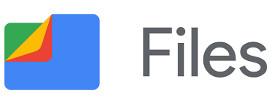
Langkah 3: Temukan File OBB
- Buka aplikasi file manager di HP kamu, lalu cari lokasi tempat kamu menyimpan file OBB yang sudah diunduh.
Langkah 4: Instal Aplikasi Pihak Ketiga (Opsional)
- Kalau kamu ingin proses yang lebih otomatis, kamu bisa pakai aplikasi pihak ketiga. Unduh dan instal aplikasinya dari Google Play Store atau situs resminya.
Langkah 5: Berikan Izin yang Dibutuhkan (Aplikasi Pihak Ketiga)
- Buka aplikasi pihak ketiga tersebut dan berikan semua izin yang diminta.
- Gunakan file manager bawaan aplikasi untuk mencari file OBB, lalu ketuk file tersebut.
- Kalau muncul notifikasi konfirmasi, setujui dan tunggu proses instalasinya selesai.
Langkah 6: Proses Instalasi Manual
- Kalau kamu lebih suka instalasi manual, tekan dan tahan file OBB lewat aplikasi file manager.
- Pilih menu Extract untuk mengekstrak file dan membuat folder dengan nama aplikasi.
- Setelah itu, potong (cut) atau salin (copy) folder tersebut.
Langkah 7: Tempelkan ke Direktori Android > OBB
- Gunakan file manager untuk masuk ke penyimpanan internal perangkat kamu.
- Cari jalur folder: Android > OBB
- Tempelkan folder yang sudah disalin ke dalam lokasi tersebut.
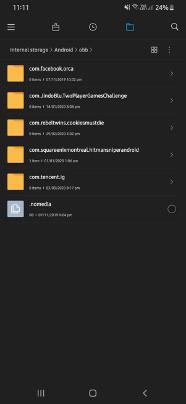
Langkah 8: Tunggu Hingga Selesai dan Jalankan Aplikasinya
- Tunggu hingga proses pemindahan file selesai.
- Setelah itu, buka aplikasinya dan mulai gunakan.
Cara Menghapus Game/Aplikasi – Panduan Langkah demi Langkah
Menghapus aplikasi dan game dari perangkat Android sebenarnya sangat mudah dan bisa dilakukan dengan beberapa cara yang praktis.
Menghapus Aplikasi Lewat Pengaturan
Aplikasi Pengaturan menyediakan cara standar untuk menghapus aplikasi apa pun dari perangkat kamu. Berikut langkah-langkahnya:
-
Ketuk ikon Pengaturan (Settings) di perangkat kamu.
-
Gulir ke bawah dan pilih "Aplikasi" atau "Manajemen Aplikasi", tergantung tipe perangkat yang kamu gunakan.
-
Pilih opsi "Lihat semua aplikasi" untuk menampilkan daftar lengkap aplikasi yang terpasang.
-
Cari dan ketuk aplikasi yang ingin kamu hapus.
-
Ketuk tombol "Hapus Instalasi" (Uninstall).
-
Akan muncul jendela konfirmasi. Ketuk "OK" untuk menyelesaikan proses penghapusan.
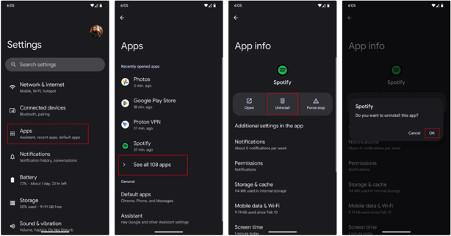
Menghapus Aplikasi Lewat Google Play Store
Menghapus aplikasi langsung dari Google Play Store sangat berguna kalau kamu ingin mengatur banyak aplikasi sekaligus:
-
Buka aplikasi Google Play Store di perangkatmu.
-
Ketuk foto profilmu di pojok kanan atas.
-
Pilih “Kelola aplikasi & perangkat.”
-
Pindah ke tab “Kelola.”
-
Temukan aplikasi yang ingin kamu hapus, lalu centang kotak di sebelahnya.
-
Ketuk ikon tempat sampah, lalu pilih “Uninstal.”
Cara ini cocok banget buat kamu yang mau membersihkan banyak aplikasi sekaligus supaya perangkat tetap rapi dan nggak penuh.
Menghapus Aplikasi dari Layar Utama atau Laci Aplikasi
Kalau mau cara paling cepat:
-
Cari aplikasi yang ingin kamu hapus, baik di laci aplikasi maupun di layar utama.
-
Tekan dan tahan ikon aplikasinya.
-
Seret ikon tersebut ke bagian “Uninstal” yang muncul di layar.
-
Ketuk “OK” saat muncul pop-up konfirmasi untuk menghapus aplikasi.
Kalau cara ini nggak tersedia di perangkatmu karena versi Android yang lebih lama, kamu bisa pakai metode lewat Settings atau Google Play Store.
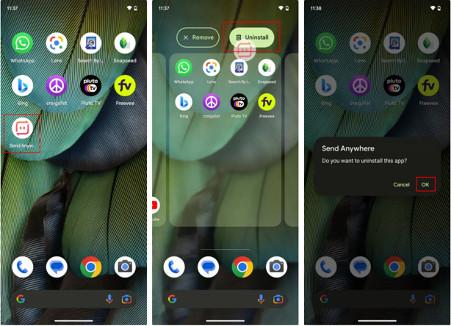
Tips Tambahan: Mengakses Info Aplikasi
Dari layar beranda atau laci aplikasi:
-
Tekan dan tahan aplikasi yang ingin dihapus.
-
Lepaskan, lalu pilih "Info aplikasi."
-
Ketuk "Hapus instalasi," kemudian pilih "OK" untuk konfirmasi.
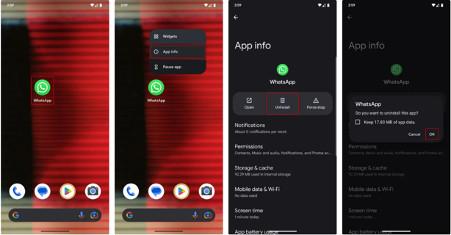
Kesimpulan
Menguasai cara menginstal file APK, XAPK, dan OBB di perangkat Android kamu adalah hal yang penting. Baik saat kamu menginstal APK biasa untuk aplikasi mandiri, menjalani langkah tambahan untuk file XAPK, atau menambahkan resource pendukung lewat file OBB, semuanya butuh ketelitian dan kehati-hatian.
Selalu utamakan mengunduh dari sumber yang terpercaya demi menjaga keamanan perangkatmu dari potensi ancaman. Dengan mengikuti panduan lengkap ini, kamu bisa lebih leluasa menjelajahi beragam aplikasi dan game, serta menyesuaikan pengalaman Android sesuai selera dan kebutuhanmu.



